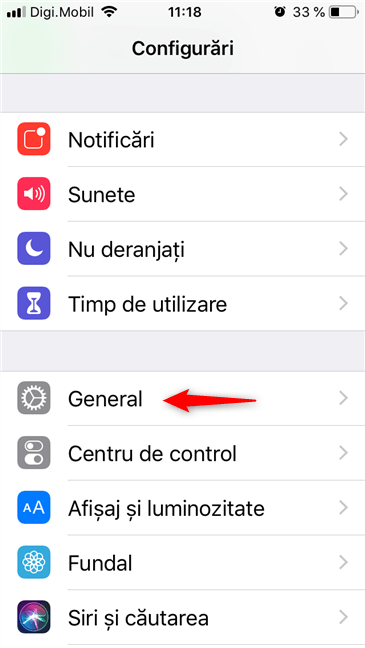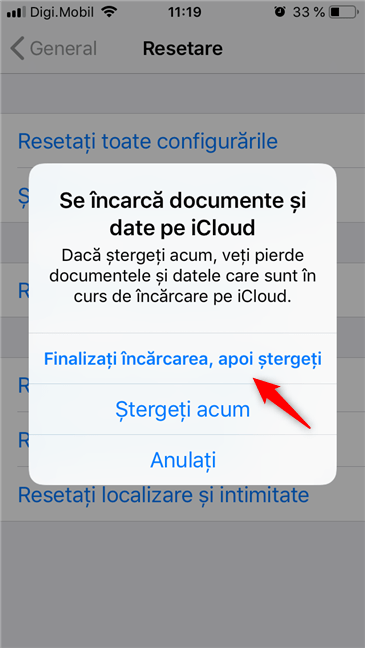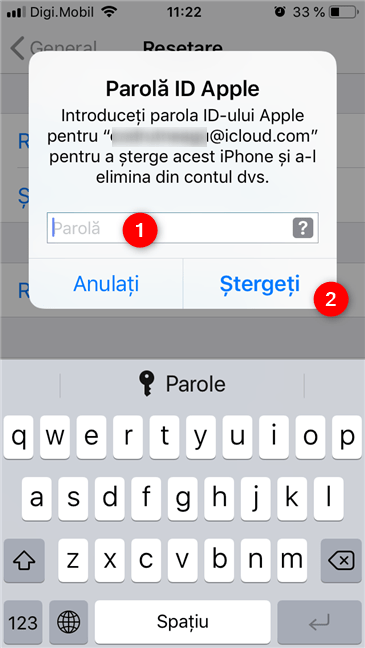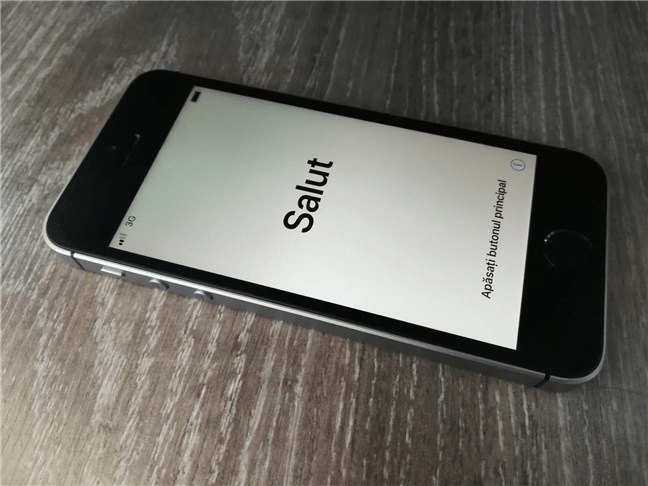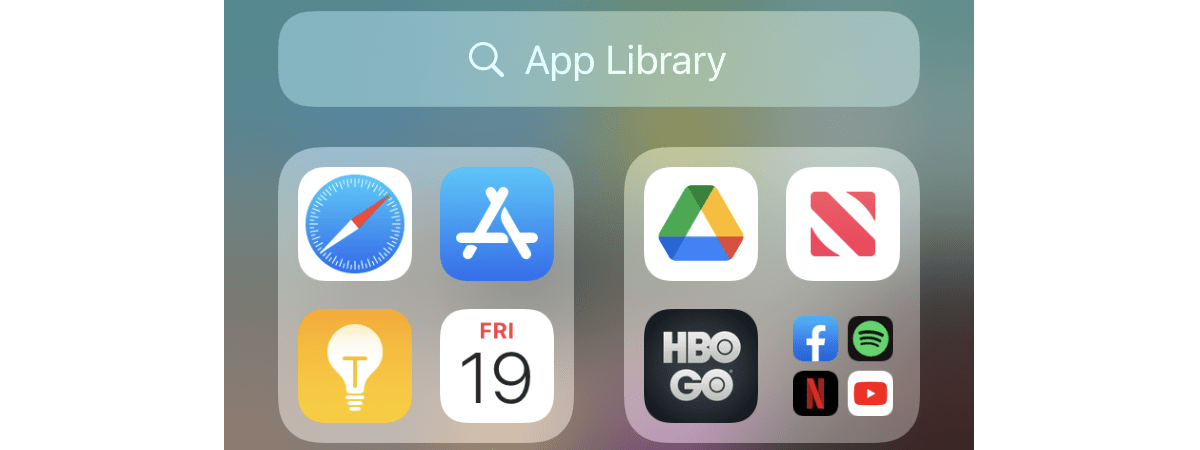La un moment dat, este posibil să vrei să îți vinzi iPhone-ul sau iPad-ul, sau poate că vrei să îl faci cadou cuiva. Înainte de a face oricare dintre aceste lucruri, ar trebui să îl resetezi la setările sale din fabrică și să ștergi tot conținutul de pe el. Nu credem că vrei să faci cadou toate datele tale personale, nu-i așa? Dacă vrei să afli cum se face o resetare la setările din fabrică pe un iPhone sau iPad, citește acest tutorial:
NOTĂ: Înainte de a îți reseta iPhone-ul sau iPad-ul la setările din fabrică, este posibil să vrei mai întâi să faci o copie de rezervă pentru conținutul său, astfel încât să nu pierzi nimic important. Totuși, chiar dacă nu o faci în prealabil, iOS îți oferă opțiunea de a crea o copie de rezervă și în timpul resetării.
Pasul 1. Accesează opțiunile de resetare de pe iPhone sau iPad
Primul lucru pe care trebuie să-l faci este să deschizi aplicația Configurări. Pe ecranul Configurări, derulează până când găsești intrarea General și apoi apasă pe ea.
La finalul setărilor Generale, apasă pe Resetare.
Se afișează ecranul Resetare, pe care găsești mai multe opțiuni:
- Resetați toate configurările - resetează toate setările pe care le-ai modificat pe iPhone sau iPad, inclusiv cele de sunet, generale, Bluetooth, luminozitate, fundal, Wi-Fi, notificări și confidențialitate. Însă, nu șterge fotografiile, videoclipurile, documentele și orice alt conținut pe care îl ai pe dispozitiv.
- Ștergeți conținut și configurări - echivalează cu o resetare la starea din fabrică, ceea ce înseamnă că șterge totul, de la setări la conținut, lăsând iPhone-ul sau iPad-ul ca nou. Aceasta este "opțiunea nucleară" care îți șterge complet dispozitivul și despre care discutăm în restul acestui tutorial.
- Resetați configurări rețea - resetează rețelele și parolele Wi-Fi, setările rețelelor celulare și setările VPN și APN pe care le-ai folosit.
- Resetați dicționar tastatură - elimină orice cuvinte personalizate pe care le-ai adăugat la dicționarul tastaturii.
- Resetați ecranului principal - ecranul de pornire revine la starea sa inițială.
- Resetați localizare și intimitate - resetează toate setările de locație și toate setările de confidențialitate, astfel încât aplicațiile să nu mai îți mai utilizeze locația și datele personale, până când nu le dai din nou permisiunea.
Pasul 2. Resetarea la setările din fabrică a unui iPhone sau iPad
Pe ecranul Resetare, apasă pe "Ștergeți conținut și configurări".
Apoi, iOS vă întreabă dacă vrei să îți actualizezi copia de rezervă din iCloud, înainte de șterge totul. Dacă intenționezi să păstrezi acest iPhone sau dacă nu ai făcut o copie de rezervă a datelor de pe el înainte de a începe procesul de resetare, alege "Finalizați încărcarea, apoi, ștergeți". În caz contrar, apasă pe Ștergeți acum.
Dacă ai ales să actualizezi copia de rezervă, ai grijă ca iPhone-ul sau iPad-ul să fie conectat la o rețea Wi-Fi așteaptă încheierea acestui proces.
După ce backup-ul s-a terminat, dacă ai creat un cod PIN pe iPhone sau iPad, iOS îți cere să îl introduci.
Apoi, iPhone sau iPad te întreabă dacă tot mai vrei să îl ștergi.
Dacă tot mai vrei acest lucru, confirmă-ți intenția.
iOS te mai întreabă iarăși dacă într-adevăr vrei să faci acest lucru. Apasă pe "Ștergeți iPhone" (sau iPad) încă o dată.
Pasul final de autentificare este introducerea parolei ID-ului tău Apple. După ce faci și acest lucru, apasă pe Ștergeți.
iPhone-ul sau iPad-ul tău repornește și începe procesul de resetare. Tot ce poți face acum este să aștepți să termine.
Când totul este gata, iPhone-ul sau iPad-ul tău pornește și te întâmpină ca și cum ar fi un dispozitiv complet nou, ce tocmai a venit dintr-un magazin Apple.
Asta e tot!
De ce ai vrut să îți resetezi la setările din fabrică iPhone-ul sau iPad-ul?
A fost pentru că ai vrut să-l vinzi sau să îl faci cadou cuiva?Ori pentru că ai vrut să lucrezi cu un dispozitiv curat, ca și cum ar fi fost nou? Ai avut alte motive pentru a face acest lucru? Spune-ne într-un comentariu. De asemenea, dacă ai ceva de adăugat sau de întrebat, nu ezita să faci asta, mai jos.


 11.04.2019
11.04.2019